Como remover a senha do arquivo Excel
Miscelânea / / November 28, 2021
Manter seus arquivos seguros é um bom passo, mas caso esqueça a senha, você perderá seus dados. Todos nós estamos familiarizados com a frequência com que os arquivos do Excel são usados para armazenar dados importantes. A maioria das pessoas deseja proteger seus dados confidenciais criptografando a pasta de trabalho inteira ou uma folha específica do arquivo Excel. Infelizmente, se você esquecer a senha, não precisa entrar em pânico. Você pode recuperar seu arquivo. E se você quiser remover a senha do arquivo excel? Consegues fazê-lo? Sim, existem alguns métodos pelos quais você pode remover a senha facilmente. Você não seria capaz de recuperar a senha, mas pode removê-la.
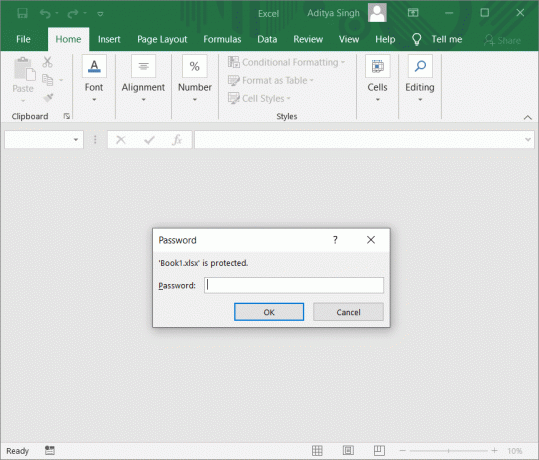
Conteúdo
- Como remover a senha do arquivo Excel
- Método 1: remover a senha da planilha do Excel
- Método 2: remover a proteção de senha do Excel manualmente
- Método 3: remover senha com removedor de senha do Excel
- Método 4: remover a senha enquanto salva o arquivo do Excel
Como remover a senha do arquivo Excel
Método 1: remover a senha da planilha do Excel
Antes de iniciarmos o processo, seria seguro fazer um backup da sua planilha. No entanto, os dados não têm nada a ver com o processo, mas ainda assim, tomar um passo de precaução seria uma ideia melhor.
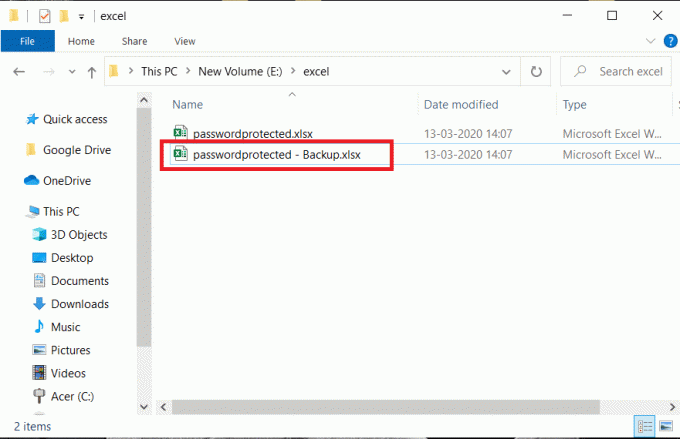
Começar com renomeando a extensão do seu arquivo de “.xlsx para zip”
Ao alterar a extensão, certifique-se de ter ativado a opção de extensão de arquivo na seção visualizar, caso você não consiga ver a extensão de seus arquivos.
Passo 1: Clique com o botão direito no arquivo e selecione o renomear opção. Clique em sim quando solicitado.
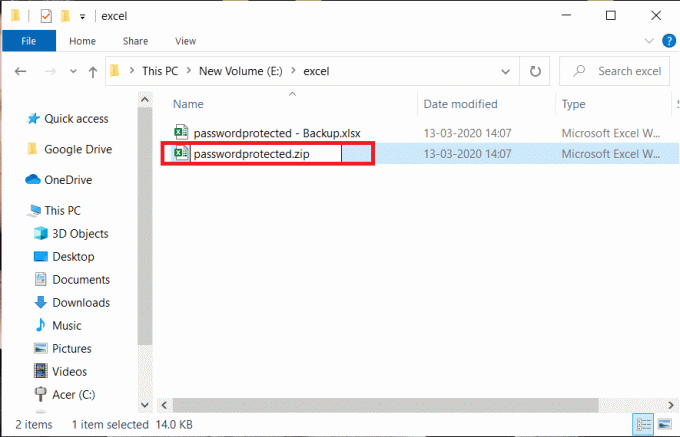
Etapa 2: agora você precisa extraia o zip dados de arquivos usando qualquer software compressor de arquivo. Existem vários softwares como o 7 zip, WinRAR, etc, disponíveis na internet.
Etapa 3: após a extração dos arquivos, você precisa localizar a "xl" pasta.
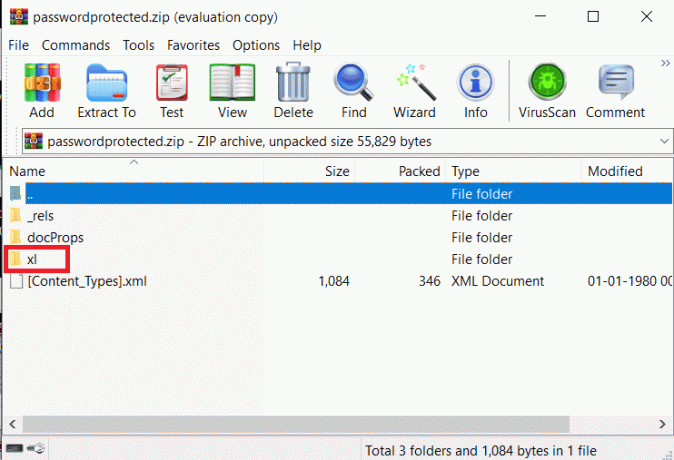
Etapa 4: agora descubra o “Fichas de trabalho”E clique nela para abri-la.
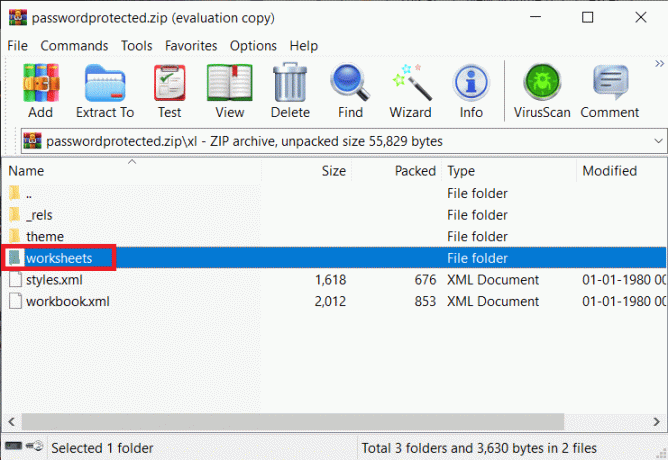
Etapa 5: sob o Pasta de planilha, você vai descobrir o seu planilha. Abra a planilha com Bloco de anotações.
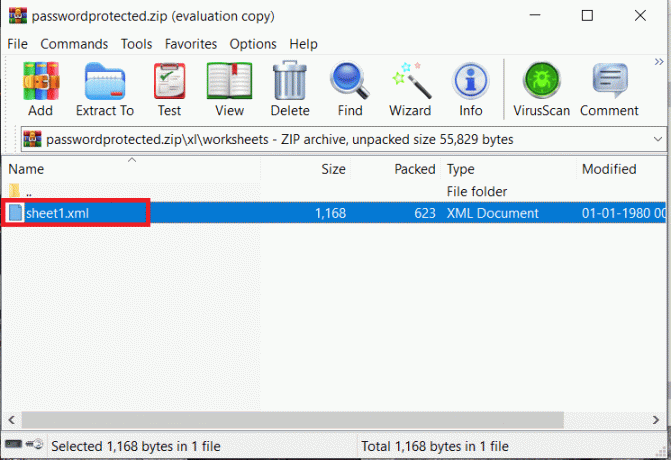
Etapa 6: Se você tiver uma única planilha em sua planilha, será mais fácil seguir em frente. No entanto, caso você tenha vários arquivos salvos, será necessário abrir cada um deles no Bloco de notas e verificar:
SHA-512″ hashValue =”X9RyFM + j9H4J3IFFhsHo3q1kQkuLydpJlLh2mdvfvk15He / Yps8xizWt / XkAJ // g + TyqgcU + 8o1QBjQvKDqIzg ==” saltValue =”57YXDPnVjawU5s1nGyT8fQ ==” spinCount = ”100000 ″ planilha =” 1 ″ objetos = ”1 ″ cenários =” 1 ″ />
Observação: “HashValue” e “salt value” serão diferentes em seu arquivo.
Etapa 7: agora você precisa deletar a linha inteira começando em <proteção de folha... para = 1 />.

Etapa 8: finalmente salve seu arquivo .xml. Você precisa seguir a etapa 4 para cada arquivo .xml e salvar todos eles. Adicione esses arquivos de volta à sua pasta zip. Para adicionar arquivos .xml modificados de volta, você precisa se certificar de que possui um programa de software de compactação de arquivo aberto no sistema. Agora você precisa navegar de volta onde salvou seus arquivos modificados e salvá-los na pasta zip usando o software de compactação de arquivos.
Etapa 9: Renomear sua extensão de arquivo de volta para .xlsx do zip. Finalmente, todos os seus arquivos estão desprotegidos e você pode abri-los facilmente.
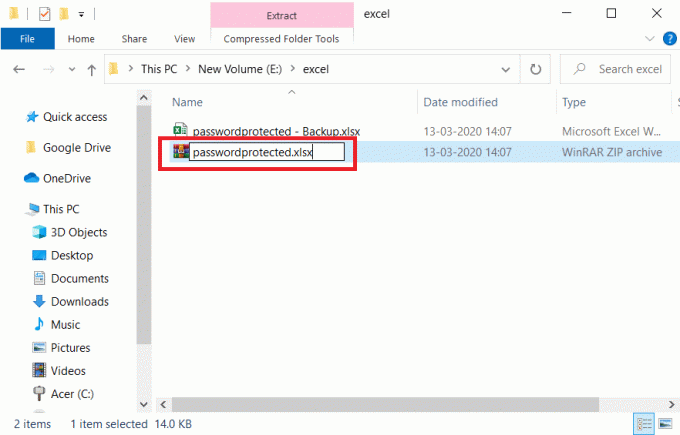
Leia também:O que é um arquivo XLSX e como abrir um arquivo XLSX?
Método 2: remover a proteção de senha do Excel manualmente
Se você deseja remover a proteção por senha do Excel manualmente, as etapas abaixo mencionadas irão ajudá-lo.
Etapa 1: abrir excel no menu Todos os programas ou digite Excel na caixa de pesquisa.
Etapa 2: Clique Arquivo e navegue até o Abrir seção. Clique no senha protegendo arquivo excel.

Etapa 3: digite o senha e abrir o arquivo.
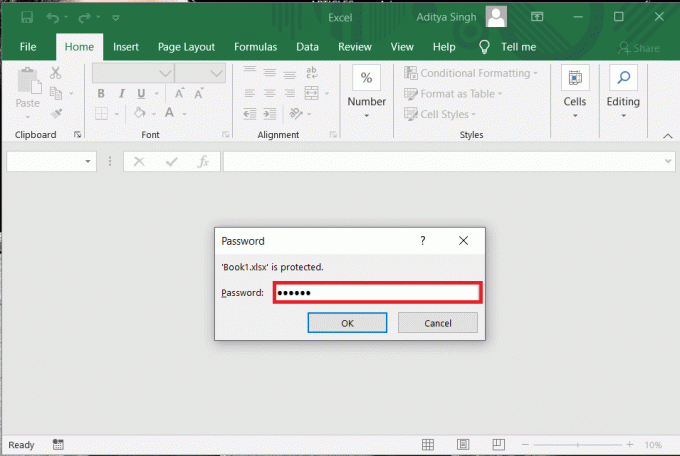
Etapa 4: Clique no botão “Arquivo" então "Informações”E clique em Criptografar com senha.
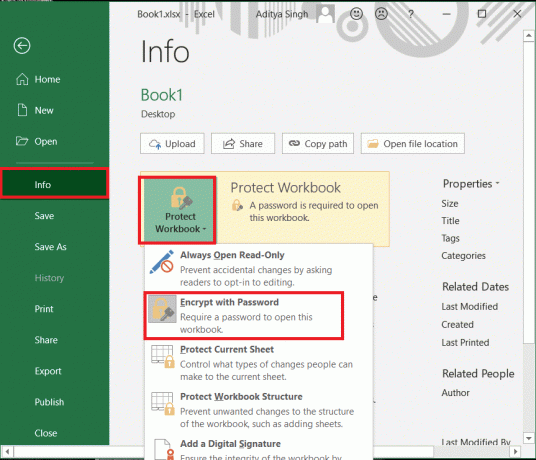
Etapa 5: Remova a senha da caixa e deixe a caixa vazia. Finalmente, clique no Salve .

Método 3: remover senha com removedor de senha do Excel
Existem alguns programas de remoção de senha do Excel também disponíveis online. Se você deseja ignorar o método mencionado acima para desproteger seu arquivo do Excel, você pode optar pelo método para remover a senha com o removedor de senha do Excel
https://www.straxx.com/
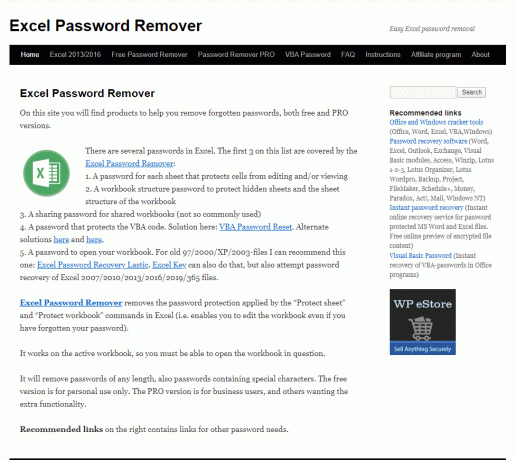
Este site oferece uma versão profissional e gratuita da opção de removedor de senha do Excel. Você obterá informações completas sobre como funciona neste site. É um site simples e amigável que o ajuda a remover senhas esquecidas de seu arquivo excel.
Método 4: remover a senha enquanto salva o arquivo do Excel
Neste método, você saberá como remover a senha do excel enquanto salva seu arquivo do excel com o recurso “salvar como”. Este método só funcionará se você já souber a senha do seu arquivo excel e quiser removê-lo para uso posterior. Para remover, siga as etapas abaixo:
Passo 1: Abrir arquivo do Excel protegido por senha e Digite a senha quando solicitado.
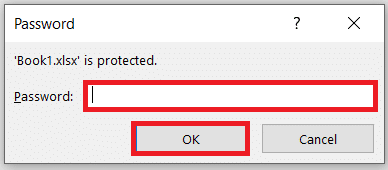
Etapa 2: Clique no "Arquivo" guia no painel superior esquerdo e clique no "Salvar como" opção da lista.
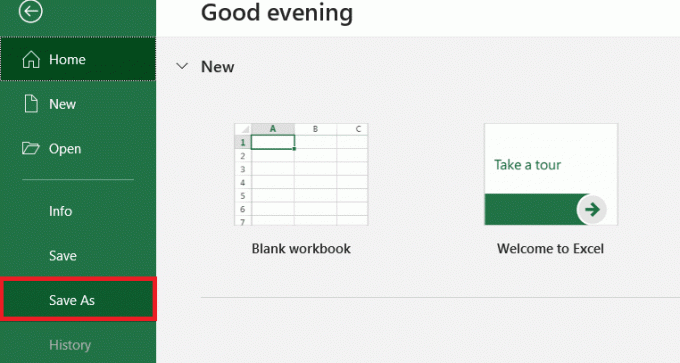
Etapa 3: A "Salvar como" a janela será aberta. Clique no "Ferramentas" drop-down e escolha "Opções gerais" da lista.
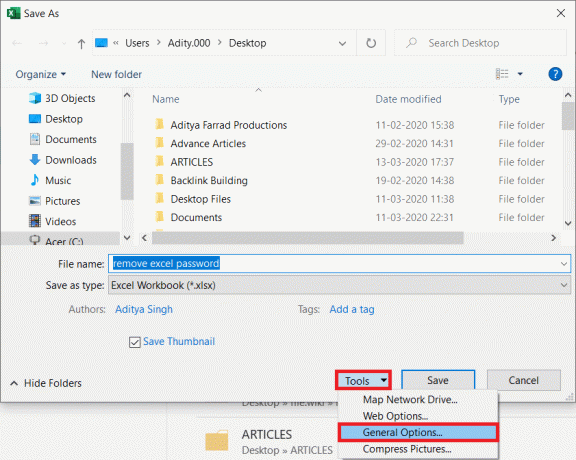
Etapa 4: nas opções gerais, deixe a “senha para abrir” e “senha para modificar” campo vazio então clique em OK e sua senha será removida.
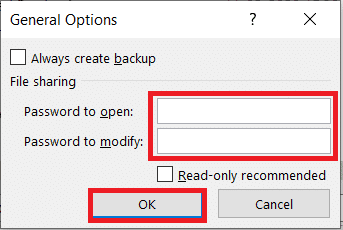
Agora você poderá abrir o arquivo excel sem digitar a senha.
Esperançosamente, os métodos mencionados acima irão ajudá-lo a remova a proteção por senha do seu arquivo Excel bem como uma planilha. No entanto, lembre-se de que dados importantes precisam ser protegidos, portanto, mantenha seus arquivos do Excel protegidos por senha.



